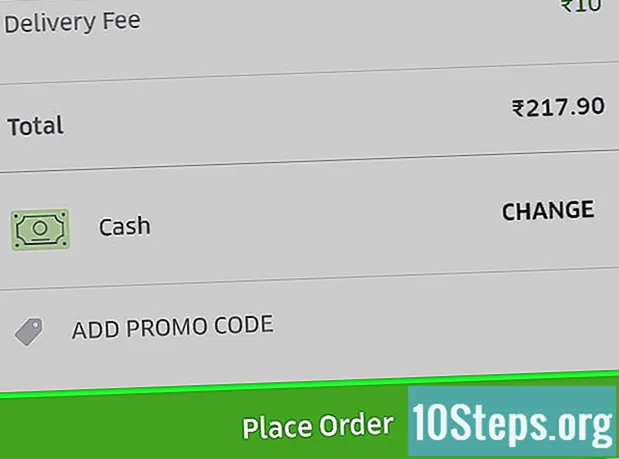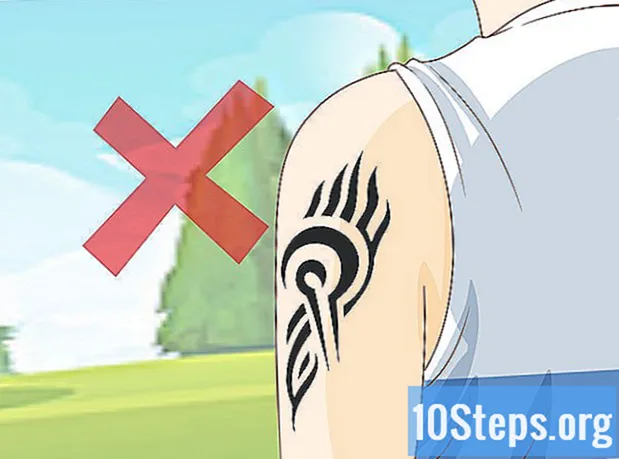![[Video Guide] How to Fax From Gmail in Less Than 5 Minutes](https://i.ytimg.com/vi/2a7VKebVLts/hqdefault.jpg)
Obsah
Prehliadač Google Chrome teraz predstavuje aplikáciu Hello Fax, ktorá rozširuje ponuku služieb týkajúcich sa dokumentov. Po získaní účtu Gmail budete môcť ukladať digitálne faxy cez Disk Google. Tieto dokumenty je možné faxovať prostredníctvom aplikácie Google Chrome HelloFax. Nasledujúci článok vám ukáže, ako odosielať faxy prostredníctvom služby Gmail.
Kroky
Časť 1 z 3: Vyhľadajte dokument
Zaregistrujte sa do služby Gmail a získajte účet. Všetky produkty Google sú sprístupnené iba pomocou používateľského mena a hesla.

V ponuke na paneli úloh v hornej časti obrazovky kliknite na položku „Disk“.
Nahrajte dokumenty, ktoré chcete faxovať, prostredníctvom Disku Google. Kliknite na oranžové tlačidlo odovzdania alebo vytvorte nový dokument kliknutím na tlačidlo „Vytvoriť“.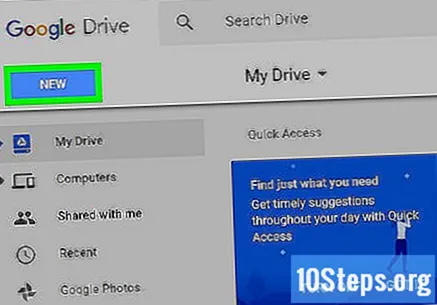

Uložte prílohy e-mailov na Disk Google, predtým známy ako Dokumenty Google. Namiesto sťahovania príloh zvoľte online zobrazenie.
Po načítaní súboru kliknite na tlačidlo „Pridať na disk“ v pravom hornom rohu stránky.

Zaistite, aby boli vaše dokumenty upravené a uložené. Budú pripravené na odoslanie, keď nastavíte HelloFax.
Časť 2 z 3: Stiahnite si HelloFax na Disk Google
Prejdite na stránku hellofax.com/googledrive.
Kliknite na tlačidlo „Prihlásiť sa do Googlu“.
- Môžete si tiež vytvoriť účet na HelloFax.com a prepojiť ho so svojím účtom Disku Google.
Stiahnite si aplikáciu HelloFax Google Chrome. Ak nepoužívate prehliadač Google Chrome, musíte si ho pred ďalším pokračovaním stiahnuť.
Po nainštalovaní kliknite na aplikáciu HelloFax. Povoľte aplikácii HelloFax prístup k vášmu účtu Disku Google.
Časť 3 z 3: Faxovanie dokumentu
Pomocou aplikácie môžete odoslať fax alebo vytvoriť digitálny podpis.
Zo zoznamu dokumentov na Disku Google vyberte súbor, ktorý chcete faxovať.
Pred odoslaním ich v prípade potreby upravte.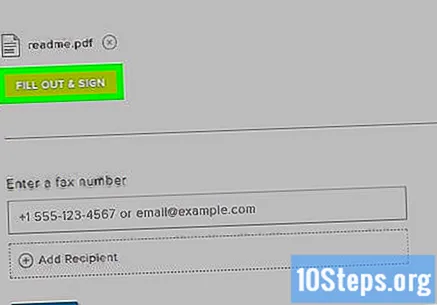
- Ak chcete aplikáciu využiť naplno, naskenujte si predplatné a nahrajte si ho na svoj účet HelloFax. Toto vám umožní digitálne pridať podpis pred odoslaním faxu.
Telefónne číslo príjemcu faxu alebo e-mailu umiestnite na správne miesto.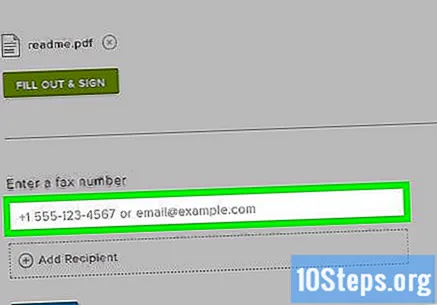
Kliknite na tlačidlo „Odoslať“.
- HelloFax ponúka 50 bezplatných faxových stránok skôr, ako začnete účtovať poplatok za službu. Potom budete musieť pridať informácie o svojej kreditnej karte na svoj účet HelloFax.
- HelloFax ponúka 50 bezplatných faxových stránok skôr, ako začnete účtovať poplatok za službu. Potom budete musieť pridať informácie o svojej kreditnej karte na svoj účet HelloFax.
Tipy
- HelloFax je tiež integrovaný do aplikácií Box a DropBox, takže môžete vyberať dokumenty rovnako ako na Disku Google.
Potrebné materiály
- Účet Google
- Dokumenty z Disku Google
- E-mailové prílohy
- Účet HelloFax
- Digitálny podpis / naskenovaný podpis
- Prehliadač Chrome
- Aplikácia HelloFax
- Kreditná karta